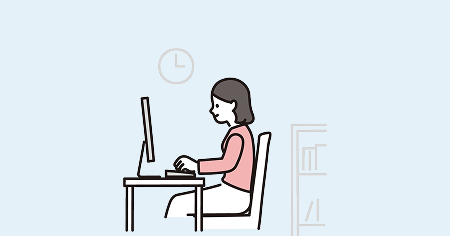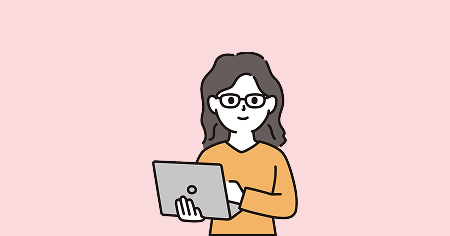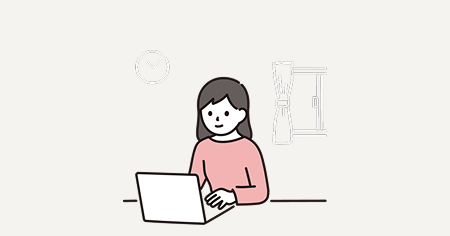こんにちは、はなです。
「SWELLの導入や初期設定って初心者には難しい?」
「SWELLを使いたいけど、本当に収益化できるの?」
—— うんうん、わかります。
わたしも夜勤明けにテーマ選びを検索しまくっていたあの日は、まるで知らない街にパジャマで迷い込んだような不安感でした。
でも大丈夫。
そんな不安を持つブログ初心者さん向けに、この記事では SWELLの導入方法と初期設定の流れを徹底解説 します。
わたし自身もテーマ選びで迷った経験がありますが、SWELLを導入してから「記事を書くこと」に集中できるようになりました。
デザイン・SEO・機能が最初から揃っているので、他のテーマに比べて圧倒的に効率的です。
まずは導入から初期設定までを一緒に進めていきましょう

テーマ選びは家づくりの基礎工事みたいなもんだニャ。最初で決まるニャ。
SWELLの使い方で初心者がつまづく理由
ブログ初心者さんが「SWELLって本当に必要?」と迷うのは、こんな理由が多いです。
- テーマごとの違いがよくわからない
- 初期設定が複雑そうで挫折しそう
- 「無料テーマで十分じゃない?」と思ってしまう
わたしは普段Web制作の仕事もしていて、
クライアントサイトではテーマのカスタマイズやゼロからの構築もやります。
でも正直、「ブログで稼ぐ」ことを目的にするなら、
SWELLのように最初から設計が完成されているテーマを選ぶほうが圧倒的に早いです。
なぜなら、他のテーマだと
「このボタンの色どこで変えるの?」
「文字サイズ調整はCSS直書き?
と、制作の知識があっても細かい修正で時間が取られ、
記事を書く前に半日終わる…なんてことも珍しくないからです。
そこでSWELLの出番です。
デザイン・機能・SEO対策が最初から揃っているので、
制作スキルがある人でも「これは効率的」と感じる完成度。
もちろん初心者さんならなおさら、迷わず最短ルートでスタートできます。

最初から全部そろってると、気分はビュッフェ状態ニャ
こちらの記事もおすすめ
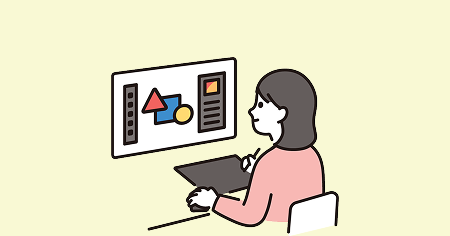
SWELLを初心者におすすめする理由|無料テーマとの違い
① 直感操作で迷わない!初心者でもすぐ慣れる管理画面
無料テーマだと「このボタンどこで変えるの?」と迷うことも多いですが、
SWELLはブロックエディタ完全対応。文字や画像装飾もクリック操作だけで完結します。
② 最初から“プロ感デザイン”が完成しているテーマ
CSSやHTMLの知識がなくても、最初からプロっぽいデザインが整います。
無料テーマだと細かい装飾にコード調整が必要ですが、SWELLなら最初から完成度が高いです。
③SEO・表示速度対策が完備
通常は高速化やSEO対策のために複数プラグインを入れる必要がありますが、
SWELLは標準で最適化済み。余計なプラグインなしで十分な速度が出せます。
ポイント
有料テーマは初期投資が必要ですが、SWELLなら広告収益やアフィリエイト成約が1〜2件でもあれば十分に回収可能。長期的に考えれば、時間と労力を節約できる“コスパ最強のテーマ”です。
無料テーマに沼った私が「もっと早く買えばよかった」と思った理由
実はわたしも最初、SWELL導入を迷っていました。
「無料テーマでもできるし、ゼロから構築もできる。わざわざ有料テーマを買う必要あるのかな?」と考えていたからです。
でも、思い切って購入してインストールしてみると…たった5分でブログが整ってしまいました。
実際に編集してみて、「操作が簡単ですごく使いやすい!」と感動。
装飾やデザイン調整もクリックだけで完結して、コードを書いていた時間が一気に短縮できました。
正直、無料テーマで半日かけていた細かい調整を思い出すと、もっと早く導入しておけばよかったと本気で感じました。
これが、最初に使ったときの正直な感想です。
実際のSWELL投稿編集画面
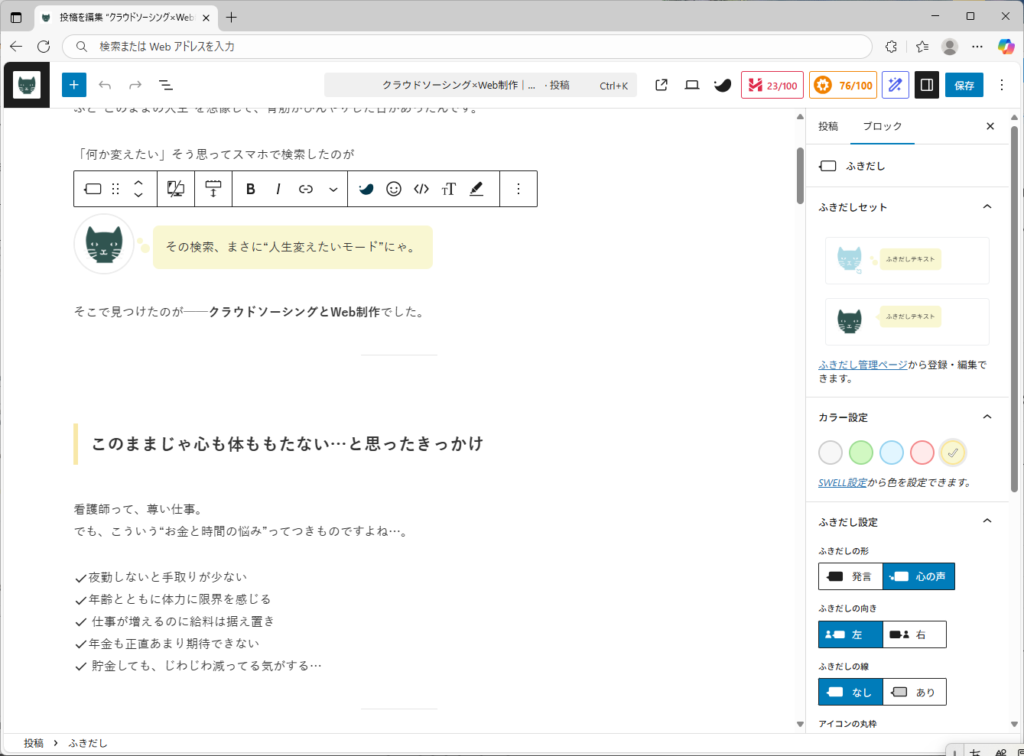
5分でできる!SWELLの導入&初期設定ガイド
SWELLの導入と初期設定は、ざっくりこんな流れです。
① SWELL公式サイトから購入する方法
- 公式サイトにアクセスして「SWELLを購入する」ボタンから決済
- 料金は ¥17,600(税込)・一括払いのみ。サブスクではないので買い切り
- 購入後、マイページからテーマの zipファイル をダウンロード
制作者のひとこと:
SWELLはライセンス制ではないので、購入者本人なら複数サイトにも使えます(商用可)。
副業用ブログ・ポートフォリオ・クライアント案件用など、長期的にコスパ◎です。
② WordPressへのテーマアップロード手順
- WordPress管理画面 → [外観] → [テーマ] → [新規追加] → [テーマのアップロード]
- ダウンロードした zipファイルのまま アップロードして有効化
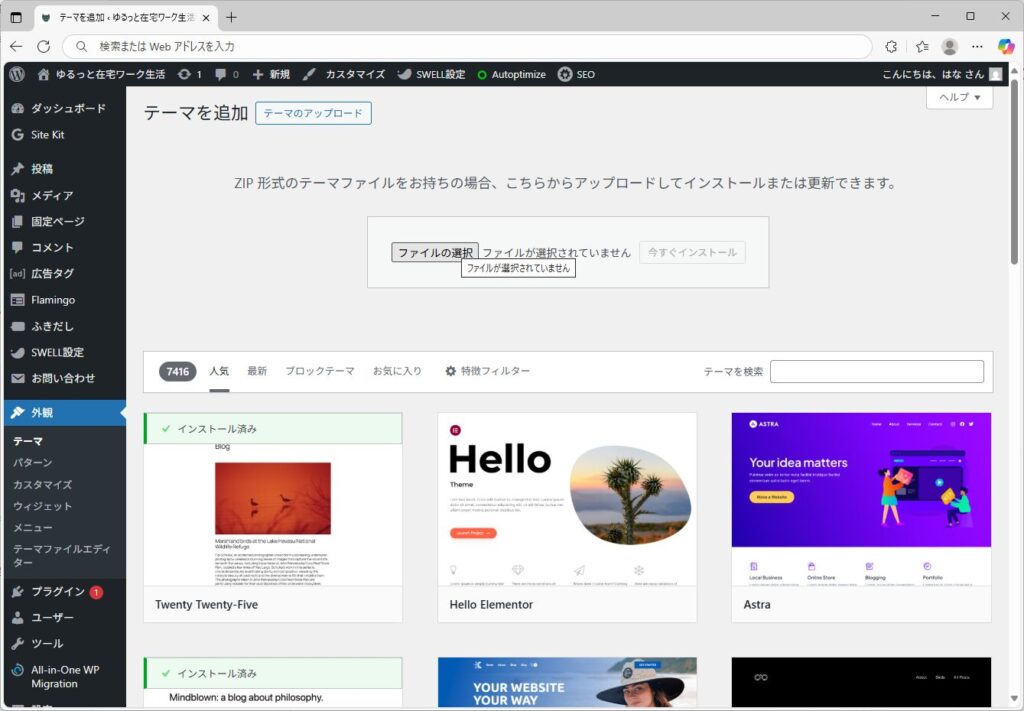
注意:解凍してアップロードしてしまうとエラーになるので、zipのまま使います。
③ 子テーマを設定
SWELLを導入したら、必ず「子テーマ」も設定しておきましょう。
子テーマとは、親テーマ(=SWELL本体)に手を加えずにデザインや機能をカスタマイズできる仕組みです。
もし親テーマを直接編集してしまうと、アップデートのたびに自分の編集が消えてしまいます。
でも子テーマを使えば、親テーマはそのまま更新できて、自分の修正は子テーマ側に残るので安心です。
導入方法はとても簡単です。
- SWELL公式サイトのマイページから「子テーマ(ZIPファイル)」をダウンロード
- WordPress管理画面 → [外観] → [テーマ] → [新規追加] → [テーマのアップロード] からZIPをアップロード
- インストール後、「有効化」をクリック
これで準備完了です。
ポイント
- CSSの見た目調整は「子テーマの style.css」に書く
- PHPや機能追加は「子テーマの functions.php」に書く
- 親テーマをアップデートしても、子テーマに書いたコードは消えません
最初は触る予定がなくても、子テーマを有効化しておくと後から安心してカスタマイズできます。
④ おすすめプラグインでSEOと収益化準備
SWELLを導入したら、まずは「最低限のプラグイン」だけ入れておきましょう。
SWELLは表示速度や装飾機能がテーマ自体に充実しているので、他のテーマで必須だったプラグインがほとんど不要です。
ここでは、ブログ運営に欠かせない SEO対策と収益化準備 に役立つ3つを紹介します。
① SEO SIMPLE PACK
- サイトタイトルやメタディスクリプションを簡単に設定できる
- SNSシェア用のOGP画像もまとめて管理できる
- 難しい設定がなく、初心者でも「基本のSEO対策」がすぐ整う
本格的なSEOプラグイン(All in One SEOなど)よりも軽量で、SWELLとの相性が◎
② Contact Form 7
- 問い合わせフォームを簡単に設置できる定番プラグイン
- 広告主(ASP)やアドセンス審査では「連絡先がある=信頼性」として重要
- シンプルで使いやすく、導入後すぐに設置可能
これがあるだけで、ブログ全体の「信頼性」が大きく上がります。
③ XML Sitemaps
- GoogleやBingなど検索エンジンにサイト構造を正しく伝えるためのプラグイン
- サイトマップを自動生成し、新しい記事を公開すると検索エンジンに通知
- 記事のインデックス速度を上げ、SEO的に有利になる
Search Consoleに送信するだけでインデックス促進につながる必須プラグインです。
この3つを入れておけば、
- SEO対策(検索で見つけてもらう)
- 信頼性(審査や読者からの安心感)
- 収益化準備(広告やアフィリ申請)
がすべて整います。
ポイント
SWELLには高速化や装飾機能が最初から備わっているため、不要なプラグインを大量に入れる必要はありません。むしろ、プラグインを入れすぎるとサイトが重くなる原因になるので、「必要最小限」に絞ることが収益化の近道です。
⑤ デザイン設定でおしゃれなブログに仕上げる
[外観] → [カスタマイズ] から、ブログ全体のデザインを決める設定ができます。
以下は設定できる項目例です。
- 基本カラー(メイン色・サブ色)
サイト全体の印象を決める大事な色。ブランドカラーを意識して設定。 - フォント種類(明朝・ゴシックなど)
読みやすさや雰囲気に合わせて選択。 - 見出しデザイン(h2/h3の装飾)
記事の読みやすさやメリハリに直結。アイコンやライン装飾なども設定可能。 - パンくずリスト表示
ユーザーが今どのページにいるかを示し、SEOにも効果的。
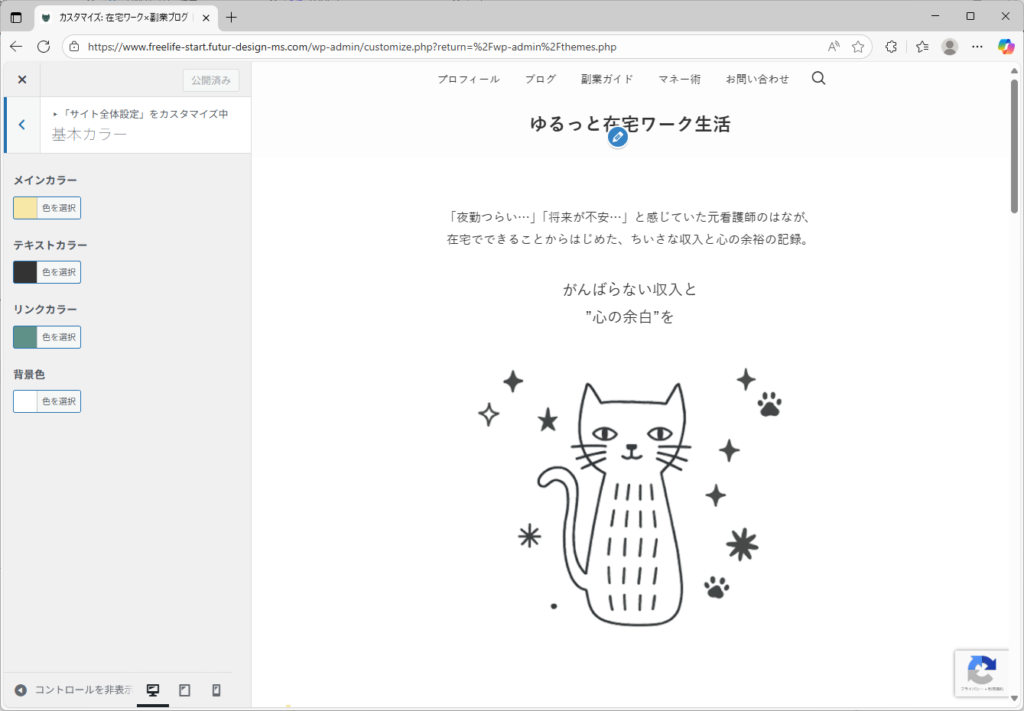
公式デモ配色を参考にするだけで、一気に“プロ感”のある仕上がりに!
⑥ 必須固定ページを作成
SWELLを導入したら、まずは「固定ページ」で必須のページを作っておきましょう。
これらのページは GoogleアドセンスやASP審査で必須 になるだけでなく、読者からの信頼感アップにもつながります。
① プライバシーポリシー
- Cookieの利用やGoogle AdSenseなど第三者配信の広告について記載
- まだ広告を使っていない場合は「今後利用予定」と書けばOK
- ASP(A8.netなど)を使う場合は「広告リンクを経由すると報酬が発生する可能性があります」と明記
例:
「当サイトでは、GoogleやASPなどの第三者配信サービスを利用予定です。Cookieを使用し、訪問者の興味に応じた広告を表示する場合があります。」
② お問い合わせページ
- Contact Form 7 で簡単に作れる
- 読者が連絡できる窓口があることで信頼性アップ
- アドセンス審査でも「必須」とされるページ
例:
「ご質問・ご相談は以下のフォームよりお気軽にご連絡ください。」
③ 運営者情報(プロフィール)
- 「誰が運営しているか」を示すページ
- ブログの信頼性を高める効果があり、特にお金に関わるジャンルでは重要
- 簡単な経歴やブログの目的を書くだけでも◎
④ 免責事項
- 情報の正確性に努めているが、利用において責任は負いませんと明記
- アフィリエイトを行う場合、商品購入に関する最終判断は読者自身にあると示す
⑤ サイトマップ(任意)
- 読者向けのナビゲーション用ページ
- プラグインなしでもSWELLなら「固定ページ+ショートコード」で作成可能
- 検索エンジン向けのXMLサイトマップとは別物(※XMLはプラグインで自動生成済み)
ポイント
- 必須は「プライバシーポリシー」と「お問い合わせ」 → 審査に直結
- あると良いのは「プロフィール」「免責事項」 → 信頼性UP
- 余裕があれば「サイトマップ」 → 回遊性UP
これらのページはフッターメニューやグローバルメニューに設置して、いつでも読者が確認できるようにしましょう。
プライバシーポリシー固定ページ編集画面
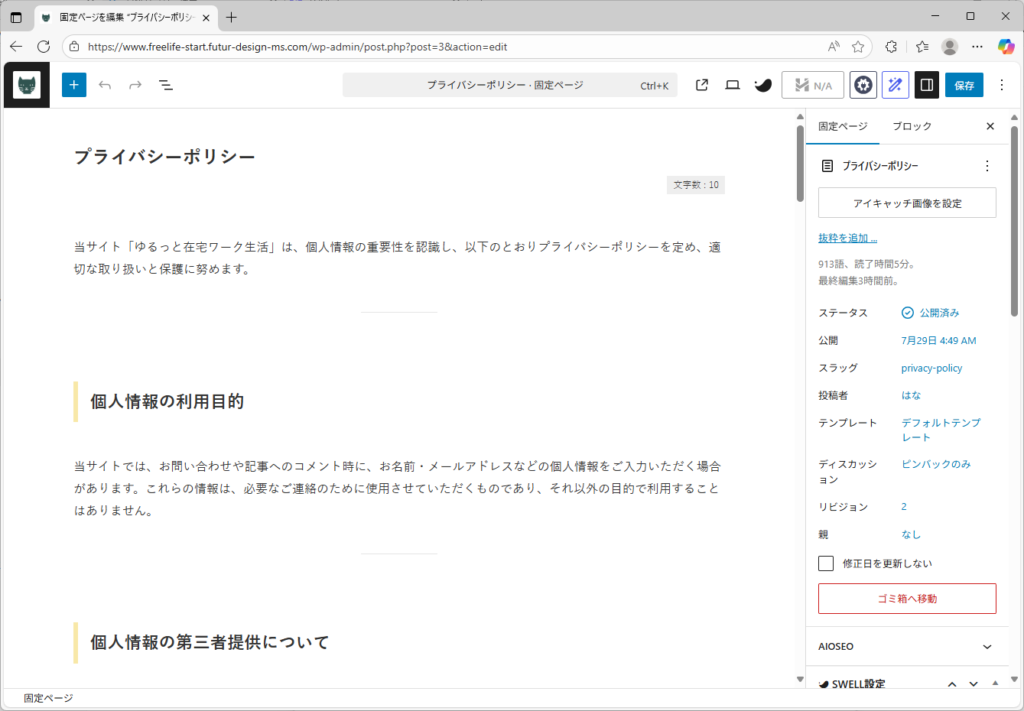
⑦初期導入でおすすめの設定(高速化・SEO)
SWELLを入れたら、最初にやるべき”稼ぐブログの土台”づくりはここから。
キャッシュ機能(高速化)
- 動的CSSをキャッシュ → ページの読み込みを軽くする(ON推奨)
- ヘッダー・サイドバーをキャッシュ → 共通部分の表示を高速化
- ブログカードのキャッシュ期間は初期値(30日)でOK
機能停止(不要機能オフ)
- 使わないブロックパターンやコメント機能はOFF → 無駄な読み込みを削減
広告コードの登録
- アドセンスやASPの広告コードを一括登録しておくと、記事内やウィジェットへの設置が一瞬
エディター設定(執筆効率UP)
- よく使う装飾(マーカー、吹き出し、ボックス)を登録しておく
- 見出しや文字装飾のプリセットを決めておくことで、記事執筆が倍速になる
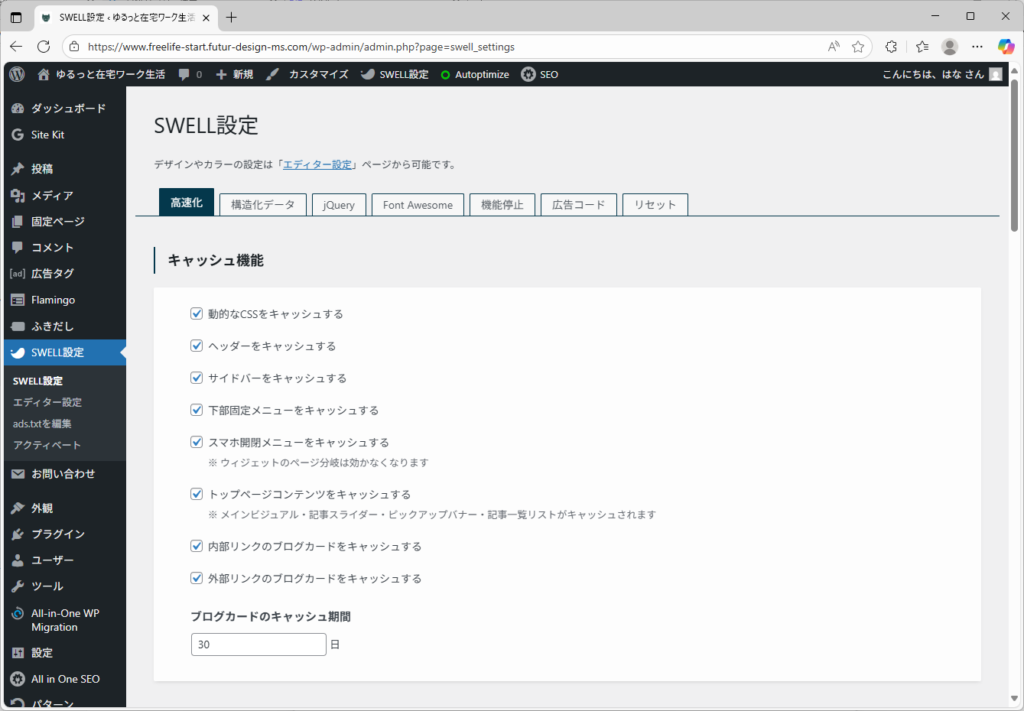
この段階で高速化の基礎を整えておくと、後から修正する手間がほぼゼロになります。
⑧ SWELLブログで収益化する前に必ずやるべきチェックリスト
- プライバシーポリシー・お問い合わせページを設置(アドセンス・ASP審査必須)
- サイトマップを作成し、Search Consoleで送信済みか確認
- カテゴリー構造を整理して記事を回遊しやすくする
- サイドバーやフッターにプロフィールを表示して信頼性UP
- おすすめ記事や関連記事リンクを設置して滞在時間を延ばす
まとめ|今日からSWELLで“稼ぐ準備”を始めよう
稼ぐブログはテーマ選びと初期設定が9割です。
SWELLはデザイン・機能・SEOが最初から揃っているから、初心者でも導入後すぐに記事作成へ集中できます。
- 高速化 → 読者の離脱防止&SEO効果
- 必須ページ → 審査&信頼構築
- 執筆環境 → 作業効率倍増
これを整えたら、あとは記事を書くのみ。
今日中に“収益化スタート地点”に立てます。
迷ったらまず一歩|SWELL公式をのぞいてみてね
- まずはSWELL公式サイトをのぞいてみる
- 購入後、この手順通りに設定→1記事目を書き始める

読んでくださってありがとうございました。
今日もあなたの1日がいい日になりますように!